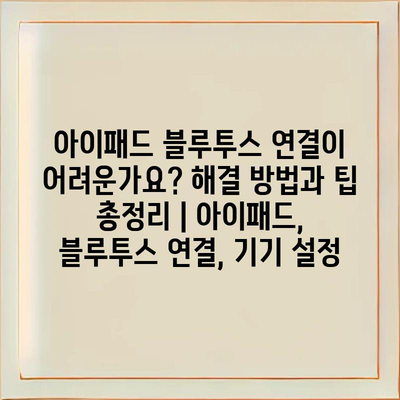아이패드 블루투스 연결이 어려운가요? 해결 방법과 팁 총정리 | 아이패드, 블루투스 연결, 기기 설정
아이패드에서 블루투스를 연결하려고 할 때, 여러 가지 문제가 발생할 수 있습니다. 이런 문제를 해결하기 위해 몇 가지 팁과 방법을 소개합니다.
먼저, 블루투스가 켜져 있는지 확인하세요. 설정 앱에 들어가서 블루투스 옵션이 활성화되어 있는지 체크하는 것이 중요합니다.
기기가 꺼져 있거나 배터리가 부족하면 연결이 어렵습니다. 다른 기기의 배터리 상태를 점검해보세요.
이런 기본적인 점검이 끝났다면, 기기 재시작을 해보는 것도 좋은 방법입니다. 아이패드와 연결하고자 하는 기기를 모두 껐다 켜보세요.
기기 간의 거리를 줄여보는 것도 연결 성공 확률을 높일 수 있습니다. 블루투스의 범위 내에서 가까이 위치해 보세요.
마지막으로, 소프트웨어 업데이트를 알아보세요. 최신 버전으로 업데이트하면 여러 오류가 수정될 수 있습니다.
이러한 간단한 방법을 통해 아이패드의 블루투스 연결 문제를 해결하시기 바랍니다.
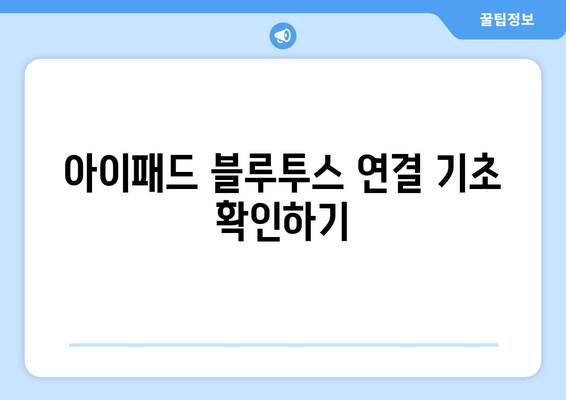
아이패드 블루투스 연결 기초 확인하기
아이패드에서 블루투스 연결을 하다보면 종종 어려움을 겪는 경우가 많습니다. 블루투스는 여러 기기를 간편하게 연결할 수 있는 기능이지만, 설정 과정에서 문제가 생길 수 있습니다. 따라서 기본적인 사항을 확인하는 것이 중요합니다.
먼저, 블루투스를 연결하기 위해선 아이패드의 설정 메뉴에 들어가야 합니다. 설정 화면에서 ‘블루투스’를 선택하고, 해당 기능이 켜져 있는지를 확인해야 합니다. 블루투스가 꺼져 있으면 주변 기기를 인식할 수 없으므로 반드시 활성화해야 합니다.
또한, 연결하고자 하는 기기가 이미 활성화되어 있는지 확인하는 것도 중요합니다. 대부분의 블루투스 기기는 페어링 모드에 있어야 다른 기기와 연결할 수 있습니다. 보통 기기에는 페어링 버튼이 있거나, 전원을 켜기만 하면 자동으로 페어링 모드로 전환됩니다.
블루투스 연결 시 가장 많이 발생하는 문제 중 하나는 기기가 이미 연결되어 있는 경우입니다. 이럴 때는 이전의 연결된 기기를 먼저 해제하고, 다시 연결해 보세요. 아이패드와 서로 연결된 기기가 없는 경우에는 연결이 매끄럽게 진행될 것입니다.
- 아이패드에서 블루투스 설정 메뉴를 열어 블루투스가 활성화되어 있는지 확인하기
- 연결할 기기가 페어링 모드로 설정되어 있는지 점검하기
- 이전 연결 기기는 해제하고 새로운 기기와 연결 시도하기
마지막으로, 각 기기와 아이패드의 소프트웨어 업데이트를 확인하는 것도 중요합니다. 버전이 오래되면 호환성 문제로 연결이 원활하지 않을 수 있습니다. 아이패드와 기기 모두 최신 버전으로 업데이트해 두는 것이 좋습니다.
위와 같은 기본적인 점검 사항들을 확인하고 해결 방법을 시도해 보세요. 블루투스 연결이 성공적으로 이루어질 것입니다. 블루투스 연결에 관한 궁금증이 생기면, 위의 방법들을 먼저 점검해 보길 바랍니다.
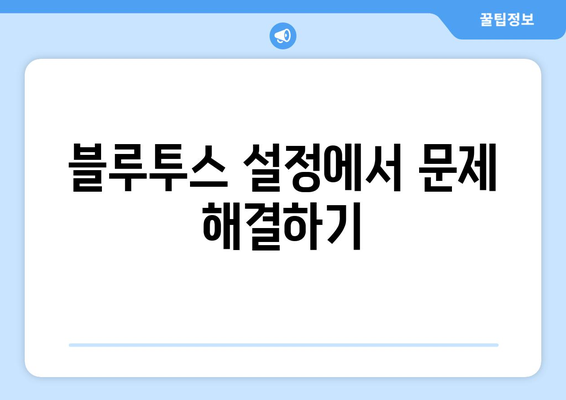
블루투스 설정에서 문제 해결하기
아이패드의 블루투스 연결 문제는 사용자에게 종종 발생할 수 있는 일반적인 상황입니다. 이러한 문제를 해결하기 위해서는 몇 가지 기본적인 설정을 확인하고 조정하는 것이 중요합니다. 아래 표에서는 블루투스 문제를 해결하기 위한 간단한 팁과 방법을 정리하였습니다.
| 문제 증상 | 해결 방법 | 추가 조치 |
|---|---|---|
| 기기가 발견되지 않음 | 아이패드에서 블루투스를 껐다가 켭니다. | 다시 연결하려는 기기를 다시 시작합니다. |
| 연결이 불안정함 | 아이패드와 연결하려는 기기의 거리를 줄입니다. | 다른 블루투스 기기가 너무 가까이에 있는지 확인합니다. |
| 기기 리스트에서 사라짐 | 아이패드의 블루투스 설정에서 ‘기기 삭제’ 후 다시 연결합니다. | 소프트웨어 업데이트를 확인하고 최신 버전으로 업그레이드합니다. |
| 연결이 느림 | 아이패드와 연결된 블루투스 기기를 재파워 버튼을 눌러 재부팅합니다. | 불필요한 백그라운드 앱을 종료하여 메모리를 확보합니다. |
위 표에 기재된 정보를 참고하면 많은 블루투스 연결 문제를 쉽게 해결할 수 있습니다. 추가로 결정적인 증상이 계속된다면, 사용 중인 기기의 제조사 고객 지원에 문의하는 것도 좋은 방법입니다.
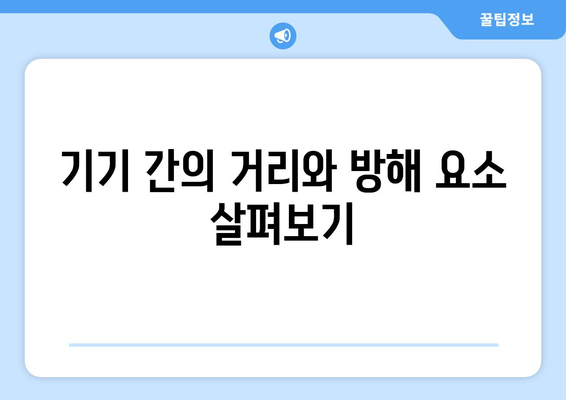
기기 간의 거리와 방해 요소 살펴보기
기기 간의 거리 조절
블루투스 연결이 원활하지 않을 경우, 기기 간의 거리를 조정해보는 것이 좋습니다.
아이패드와 블루투스 기기 간의 거리는 연결의 안정성에 큰 영향을 미칩니다. 일반적으로 블루투스의 유효 거리 범위는 약 10미터이지만, 장애물이 있을 경우 이 거리는 줄어들 수 있습니다. 기기 간 거리를 최소화하고, 방해 요소가 적은 공간을 사용할 때 더 나은 연결 상태를 경험할 수 있습니다.
방해 요소 인식하기
주변 환경의 방해 요소를 인식하고 조정하는 것이 연결 문제를 해결하는 중요한 단계입니다.
전파 방해가 발생하는 곳에서는 신호가 약해져 연결이 끊길 수 있습니다. 전자기기, 금속 물체, 또는 벽체 등이 방해 요소가 될 수 있습니다. 연결이 불안정하다면 기기를 가까운 곳으로 옮기거나 방해 요소가 적은 환경에서 다시 시도해보는 것이 좋습니다.
기기 재설정
연결 문제를 해결하는 데에는 가끔 기기 자체를 재설정하는 것이 필요합니다.
아이패드와 블루투스 기기 모두를 껐다 켠 후, 다시 연결을 시도하는 방법이 있습니다. 이 간단한 방법으로도 많은 연결 오류가 해결될 수 있습니다. 또한, 아이패드의 블루투스 설정에서 해당 기기를 삭제하고 재연결하는 것도 문제 해결에 도움이 될 수 있습니다.
소프트웨어 업데이트 확인
최신 소프트웨어 버전으로 업데이트하는 것은 연결 문제를 예방하는 중요한 방법입니다.
아이패드의 소프트웨어 업데이트가 이루어지지 않았다면, 연결 및 성능 문제를 초래할 수 있습니다. 따라서 정기적으로 소프트웨어를 최신 버전으로 업데이트하여 블루투스 기능이 원활히 작동하도록 유지하는 것이 중요합니다.
다른 기기와의 간섭
여러 기기가 동시에 블루투스를 사용하고 있다면 서로 간의 간섭이 발생할 수 있습니다.
여러 대의 블루투스 기기가 가까이 있을 경우 이들 사이에서 신호가 간섭할 수 있습니다. 이러한 경우, 연결하고자 하는 블루투스 기기 외의 기기를 꺼두거나 멀리 두어 신호 간섭을 최소화하는 것이 좋습니다. 이렇게 함으로써 보다 안정적인 연결을 유지할 수 있습니다.
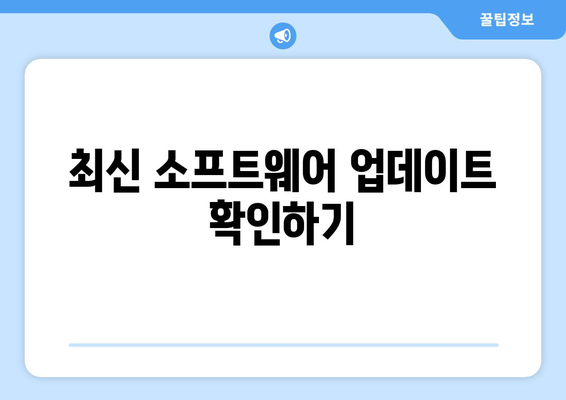
최신 소프트웨어 업데이트 확인하기
1, 소프트웨어 업데이트 확인 방법
- 아이패드를 켜고 설정 앱을 엽니다.
- 설정 메뉴에서 “일반” 탭으로 이동합니다.
- “소프트웨어 업데이트”를 선택하여 최신 버전이 있는지 확인합니다.
소프트웨어 업데이트의 중요성
소프트웨어 업데이트는 성능 개선과 버그 수정을 포함합니다. 업데이트를 통해 아이패드의 안정성을 유지하고, 새로운 기능을 경험할 수 있습니다. 최신 소프트웨어는 블루투스 연결 문제를 해결하는 데에도 도움이 될 수 있습니다.
업데이트 실패 시 대처 방법
업데이트 중 오류가 발생하면, 기기를 재부팅하고 다시 시도해 보세요. 또한, 안정적인 Wi-Fi 네트워크에 연결되어 있는지 확인해야 합니다. 만약 문제가 계속된다면, 애플 고객 지원에 문의하는 것이 좋습니다.
2, 블루투스 연결과 소프트웨어 업데이트
- 최신 업데이트가 블루투스 성능에 긍정적인 영향을 미칠 수 있습니다.
- 업데이트 후 블루투스 연결 문제를 겪는다면 다시 한 번 설정을 확인하세요.
- 완전히 연결이 되지 않는 경우, 기기를 다시 시작하여 해결할 수 있습니다.
업데이트 후 블루투스 연결 체크
소프트웨어 업데이트를 완료한 후, 블루투스 기기가 정상적으로 작동하는지 반드시 확인해야 합니다. 연결이 원활하지 않다면, 설정 메뉴에서 블루투스를 껐다 켜보세요. 이러한 간단한 조치가 종종 문제를 해결해 줍니다.
연결 오류 시 다른 장치 테스트
블루투스 연결 오류가 계속될 경우, 다른 블루투스 장치에 연결해 보세요. 이를 통해 자신의 아이패드 문제인지, 특정 기기 문제인지를 파악할 수 있습니다. 만약 다른 장치와 정상적으로 연결된다면, 특정 장치의 설정을 재조정해야 합니다.
3, 추가적인 팁과 요령
- 아이패드에서 블루투스 기기를 재설정해보세요.
- 사용하지 않는 블루투스 기기를 목록에서 제거하는 것도 좋습니다.
- 기기를 가까이 두어 신호를 최적화하세요.
블루투스 기기 재설정 방법
문제가 발생하는 블루투스 기기를 제거한 후, 다시 연결해보면 종종 문제를 해결할 수 있습니다. 설정 메뉴에서 블루투스를 선택하고, 기기 오른쪽에 있는 “i” 아이콘을 클릭하여 “기기 삭제”를 선택하세요. 이후 다시 연결 시도를 하세요.
신호 세기 최적화 팁
아이패드와 블루투스 기기를 가까이 두는 것이 좋습니다. 신호가 약해지면 연결이 불안정해질 수 있습니다. 또한, 가능하다면 여러 개의 블루투스 기기를 동시에 연결하지 않도록 하세요. 이는 연결 오류를 줄이는 데 도움이 됩니다.
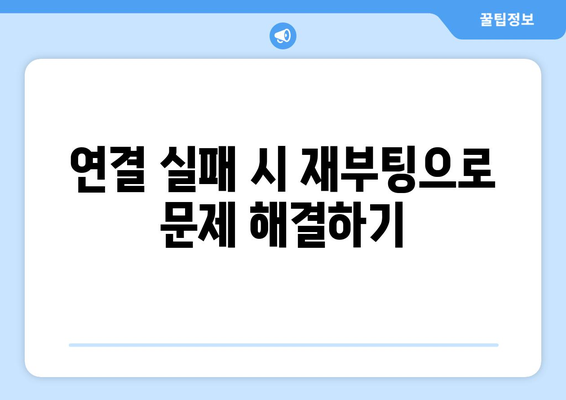
연결 실패 시 재부팅으로 문제 해결하기
아이패드에서 블루투스 연결에 문제가 발생했을 때, 재부팅은 효과적인 해결 방법 중 하나입니다. 기기를 껐다가 다시 켜면 임시 파일과 메모리가 초기화되어, 잠재적인 충돌이나 오류를 해결할 수 있습니다. 이런 방식은 연결 문제를 간단하게 해결하는 데 도움을 줄 수 있습니다.
“연결 실패 시 재부팅으로 문제를 해결하는 것은 가장 간단하면서도 효과적인 방법입니다.”
재부팅을 할 때는 아이패드의 전원 버튼을 길게 눌러 전원을 완전히 껐다가 다시 켜는 과정을 거쳐야 합니다. 이 과정에서 기기 리셋을 통해 연결 상태가 새로워질 수 있는 가능성을 염두에 두세요.
또한, 블루투스 기기도 함께 껐다가 켜는 것이 좋습니다. 이로 인해 두 기기 간의 연결이 초기화되어 새로운 신호를 받을 준비가 됩니다.
문제를 해결한 후, 블루투스 설정 화면에서 다시 한 번 연결을 시도해 보세요. 기기 검색이 원활하게 이루어질 것입니다. 이를 통해 연결 가능한 모든 기기가 표시될 것이며, 필요할 경우 다른 기기를 선택할 수도 있습니다.
연결이 성공적으로 이루어지지 않는 경우, 위의 방법을 반복하고 보조 기기들도 확인해 보세요. 경우에 따라 기기가 필요로 하는 최신 소프트웨어가 없거나, 설정 문제가 발생할 수 있습니다.
마지막으로, 재부팅 후에도 문제가 지속된다면 기기를 수리하거나 교체할 필요를 생각해 보는 것도 좋은 접근 방법입니다. 연결 문제를 해결할 수 없다면, 때로는 전문가의 도움이 필요할 수 있습니다.
“사용자의 단순한 조작으로 많은 연결 문제가 해결될 수 있으니, 문제 발생 시 일단 재부팅을 고려해 보세요.”
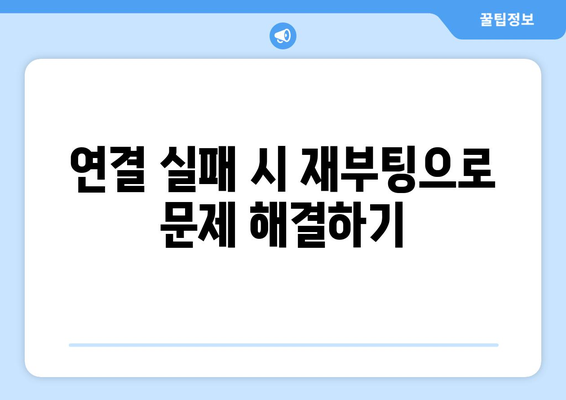
아이패드 블루투스 연결이 어려운가요? 해결 방법과 팁 총정리 | 아이패드, 블루투스 연결, 기기 설정에 대해 자주 묻는 질문 TOP 5
질문. 아이패드 블루투스 연결이 안 되는 이유는 무엇인가요?
답변. 아이패드의 블루투스 연결이 안 되는 이유는 여러 가지가 있습니다. 가장 흔한 이유는 블루투스 기능이 꺼져 있거나, 연결하려는 기기가 호환되지 않는 경우입니다. 이외에도 기기의 거리가 멀거나, 간섭이 있는 경우에도 문제가 발생할 수 있습니다.
질문. 아이패드에서 블루투스를 어떻게 활성화하나요?
답변. 아이패드의 블루투스 기능을 활성화하려면, 설정 앱을 열고 ‘블루투스’ 옵션으로 이동합니다. 거기서 블루투스 스위치를 켜면 됩니다. 활성화되면 주변 블루투스 기기를 검색할 수 있습니다.
질문. 연결하지 못하는 블루투스 기기를 초기화하는 방법은?
답변. 연결이 어려운 블루투스 기기를 초기화하려면, 해당 기기를 껐다가 다시 켜보세요. 또한, 기기의 초기화 버튼을 이용해 설정을 초기화할 수 있습니다. 이를 통해 연결 문제를 해결할 수 있습니다.
질문. 아이패드와 블루투스 기기를 재연결할려고 할 때 주의할 점은?
답변. 아이패드와 블루투스 기기를 재연결할 때는, 기존의 연결을 제거한 후 다시 시도하는 것이 좋습니다. ‘블루투스’ 설정에서 기기를 선택하고 ‘기기 제거’를 통해 연결을 끊은 후, 다시 연결해 보세요.
질문. 블루투스 연결 시 소리가 끊기거나 지연되는 경우 어떻게 하나요?
답변. 블루투스 연결 중 소리가 끊기거나 지연된다면, 먼저 아이패드와 기기 간의 거리를 줄여 보세요. 또한, 다른 전자기기가 간섭을 주거나 혼잡한 주파수채널이 원인일 수 있습니다. 연결 해제를 시도하거나, 기기를 재부팅해 보세요.